翻訳は機械翻訳により提供されています。提供された翻訳内容と英語版の間で齟齬、不一致または矛盾がある場合、英語版が優先します。
「クイックスタートガイド」
次のチュートリアルでは、Amazon Chime モバイルアプリ内の移動方法について説明します。
- ナビゲーションバー
-
Amazon Chime モバイルアプリウィンドウの下部にあるナビゲーションバーを使用して、アプリ内を移動します。

会議への参加、通話履歴の表示、インスタントメッセージの送信、チャットルームと連絡先の管理を行うことができます。
ナビゲーションバーの項目を選択すると、対応する ビュー が開きます。各ビューにはページが含まれています。例えば、通話ビューを選択すると、通話履歴ページが表示されます。アプリにはデフォルトで会議ビューが表示されます。
注記
アプリの特定のページでは、ナビゲーションバーは表示されません。例えば、誰かにメッセージを送るとナビゲーションバーが消えます。ナビゲーションバーを表示するには、デバイスの [戻る] ボタンをクリックします。
- 応答コントロール
Amazon Chime で会議の電話があったり、誰かから電話がかかってくると、応答コントロールが表示されます。
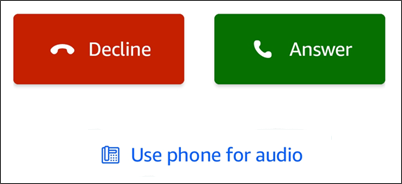
コントロールはアプリ内のどのビューにも表示されます。iOS デバイスでは、コントロールはロック画面にも表示されます。iOS デバイスのロック画面から応答コントロールを使用するには、「会議と通話の設定」を参照してください
- アクションメニュー
連絡先、メッセージ、チャットルームに対して複数のアクションを実行できます。特定のアイテムに対して実行できるアクションを確認するには、アイテムをタップしてアクションメニューを開きます。例えば、チャットメッセージをタップすると、メッセージ送信者 アクションメニューが表示されます。
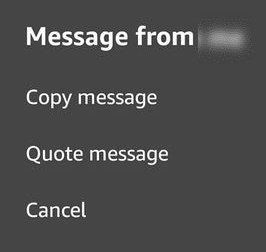
メニューのコマンドは、タップする項目によって異なります。タップして メッセージ送信者 アクションメニューを開くと、メッセージをコピーまたは引用したり、キャンセルしてメニューを閉じたりできます。
- 三点リーダーメニュー
-
会議に参加すると、アプリウィンドウの右上に縦の三点リーダーアイコンが表示されます。

誰かとチャットしたり、チャットルームに入ったりすると、右上に横の三点リーダーアイコンが表示されます。

いずれかの三点リーダーを選択すると、会議とチャットのオプションのメニューが開きます。これらのオプションの詳細については、「その他の会議アクション」を参照してください。